 Agar Titling untuk klip, bumper animasi atau opening tune lebih atraktif dan nampak lebih hidup 3 dimensi, bisa memanfaatkan software instan ini, yang nantinya bisa diintegrasikan ke program motion graphics atao video editing yang anda pakai, berikut ini adalah langkah - langkahnya :
Agar Titling untuk klip, bumper animasi atau opening tune lebih atraktif dan nampak lebih hidup 3 dimensi, bisa memanfaatkan software instan ini, yang nantinya bisa diintegrasikan ke program motion graphics atao video editing yang anda pakai, berikut ini adalah langkah - langkahnya :1. Buka program UC, lakukan perubahan setting pada timeline yaitu : 100 frame dan 25 fps (asumsi : durasi 4 detik 1 detik = 25 frame)
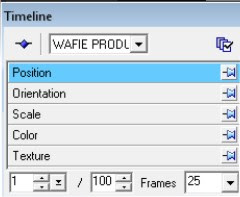
2. Klik simbol T dilayar sebelah kiri (Gambar dibawah) untuk mulai menulis, tentukan tipe huruf yang anda sukai (untuk latihan gunakan font arial black size 10)
3. atur posisi teks dengan mengaktifkan position di timeline ditandai dengan highligth biru, klik kiri tahan (simbol tangan), lalu geser ketempat yang anda inginkan langsung dilayar previewnya (gambar dibawah) ingat posisi navigation control di timeline harus pada frame 1

4. Lalu beri sentuhan effect warna dan motion dengan cara drag and drop langsung dari window easy pallete ke layar preview
untuk latihan
untuk warna : easypallete-object style-materrial galery-plastic (pilih salah satu) drag & drop langsung kelayar preview
Untuk animasi motion : easypallete-text effect-token rotate (pilih salah satu) drag & drop langsung kelayar preview
(ingat posisi navigation control di timeline harus pada frame 1)
5. Coba dipreview hasilnya dengan menekan tombol control di navigation toolbarnya
6. ubah setting dimensinya dengan cara pada menu bar project-dimension
Untuk Broadcasting dan DVD
width 720
heigth 576
Untuk VCD
width 352
heigth 288
7. Lalu ekspor hasilnya dengan cara pada menu Bar file - export video overlay - TGA (buat sebuah folder baru, ingat harus berupa foder) lalu beri judul, centang save image sequence, save (biarkan proses berjalan)
jika sudah selesai tinggal mengimportnya di program motion graphic atau video editing, dengan mengimpor file pertamanya, contoh impor di adobe premiere yaitu dengan mencentang numbered still, dengan after effect dengan mencentang targa sequence dengan Ulead media studio dengan mengconvert dengan cara pada menu bar File - convert - image sequnce file - select (cari folder file tadi lalu pilih file yg pertama) - frame rate 25 - OK lalu impor di production library melalui import video file (file akan tertuju secara otomatis)
Untuk memfreeze atau menghentikan animasi diakhir dengan jalan mengimport file gambar terakhir, matikan centang numbered still pada adobe premiere, targa sequence pada after effect, khusus Ulead dengan mengimport melalui import image file, letakkan diakhir animasi di timeline berhimpitan, perpanjang durasi file gambar terakhir ini untuk penyesuaian.
Demikan semoga bermanfaat
Bagi anda yang memanfaatkan atau mengcopy artikel disini wajib meninggalkan comment atau sekedar ucapan numpang copy artikel ..... di BUKU TAMU atau KOTAK KOMENTAR, bagi anda yang tidak memiliki website/blog isi dengan profil anonim di Kotak Komentar (sertakan nama diakhir komentar) atau di buku tamu dengan mengosongkan kolom website/url-nya, nama wajib diisi, Bantulah penulis untuk mengetahui artikel dengan topik apa yang paling populer disini, terima kasih telah berkunjung

ya dah
BalasHapusokay siip
BalasHapusnumpang copas ya gan.maklum masih newbie buat nambah pengatahuan aj.tanks
BalasHapusnumpang copas,thanks
BalasHapusnumpang copas mas
BalasHapusnumpang boz
BalasHapusthanks numpang copy
BalasHapussip lah
BalasHapussipjuga
BalasHapussip lah
BalasHapusMakasih atas infonya,kita sama-sama wafi
BalasHapuslebih bagus ini atau aurora 3d animation maker?
BalasHapuspostingan anda sangat membantu..
BalasHapus.makasih.
thank infonya.....
BalasHapusokayy ommm...
BalasHapusijin copy mas
BalasHapusKalo pake Pinnacle cara ngimport file dalam bentuk TGA nya bagaimana ya mas...Trims
BalasHapussupreme clothing
BalasHapuskyrie 4
supreme clothing
jordan store
hermes belt
kobe shoes
off white jordan 1
hermes bag
supreme hoodie
christian louboutin outlet